EXS24 mkII ゾーンパラメータを設定する
ゾーンパラメータを設定することによって、サンプラー音源の各ゾーン(サンプル)をきめ細かく調整できます。
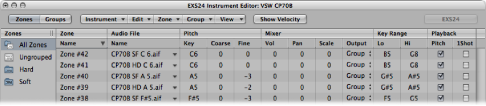
- 「オーディオファイル」メニュー: オーディオファイル名を表示します。名前の上にポインタを移動すると、詳しい情報(フォーマット、ビット数、サンプルレートなど)がヘルプタグに表示されます。ヘルプタグの表示前にコマンドキーを押すと、ヘルプタグにファイルの絶対パスが表示されます。三角形のボタンをクリックするとショートカットメニューが表示され、次のコマンドを実行できます:
オーディオサンプルを読み込む:ファイル選択ダイアログボックスが開き、オーディオファイルを選択できます。デフォルトのキーコマンド:Control + F。
サンプルエディタで開く:選択したサンプルをサンプルエディタ(または「オーディオ」環境設定の「サンプルエディタ」タブにある「外部サンプルエディタ」で設定したサンプルエディタ)で開きます。デフォルトのキーコマンド:Control + W。
Finder に表示:読み込んだオーディオファイルの絶対パスを Finder で表示します。
ヒント: 「オーディオファイル」>「名前」カラムでサンプルの名前をダブルクリックすると、オーディオファイルがサンプルエディタで開きます。オーディオファイルが読み込まれていない場合は、オーディオファイルの選択ダイアログボックスが表示されます。
- グループメニュー: ゾーンがどのグループに割り当てられているのかを表示します。詳細については、EXS24 mkII のグループを作成するおよびEXS24 mkII グループパラメータを設定するを参照してください。
- 「サンプル」の「開始」/「終了」フィールド: それぞれサンプルの開始位置と終了位置を設定します。いずれかのフィールドを Control キーを押しながらクリックすると、サンプルエディタ(または外部エディタ)でサンプルを開くことができるショートカットメニューが開くため、グラフィカルに開始位置と終了位置を設定することができます。EXS24 mkII のサンプルエディタでサンプルを編集するを参照してください。
- 「フェード」フィールド: ワンショットサンプルのフェードアウト時間を指定します。値はサンプルに示されます。このフィールドで指定する値と「終了」フィールドに示される値の差により、フェードアウトする時間が決まります。小さい値を指定すると、サンプルが 0 レベル(サンプルの終了位置)になるまでの時間が長くなります。
「ループ」の「オン」チェックボックスが選択されている場合、このオプションは使用できません。ゾーンのループ機能について詳しくは、EXS24 mkII のゾーンのループパラメータを使うを参照してください。
メモ: このパラメータのデフォルト値は 0 です。ただし「オーディオ」>「リージョンを新規サンプラートラックに変換」コマンドを使用してサンプラー音源を作成した場合は異なります。この機能ではトランジェントマーカーを使用しており、デフォルトの「フェード」フィールド値は、次のトランジェントマーカーのスライスオフセットに一致します。